Forza Horizon 5 Foutcode FH301 Oplossing
De foutcode FH301 die Forza Horizon 5 Windows-spelers tegenkomt, kan vanwege veel problemen optreden. Als u een dergelijke fout tegenkomt, is dit artikel een gids voor u.

De "Update Your Graphics Driver"-fout die Forza Horizon 5-spelers tegenkomen, kan om verschillende redenen optreden. Deze fout, die alleen voorkomt in het Windows-besturingssysteem, kan veel fouten veroorzaken. Als u een dergelijke fout tegenkomt, kunt u eenvoudig een oplossing vinden door de onderstaande suggesties te volgen. Om de Forza Horizon 5 FH301-foutcode te verwijderen, moeten we eerst uitzoeken waarom we een dergelijke fout zijn tegengekomen. Dan kunnen we de oorzaak van de fout vinden en de oplossing vinden.
Waarom krijg ik Forza Horizon 5-foutcode FH301?
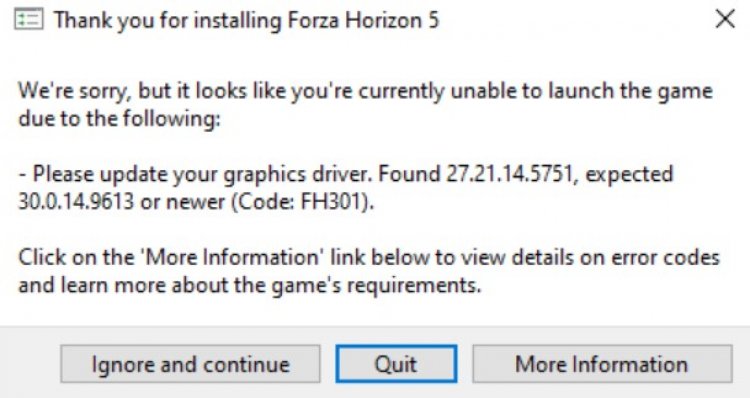
Als uw grafische driver verouderd is of problemen heeft, is de kans groot dat we een dergelijke fout tegenkomen. Hiervoor kunnen we van dergelijke fouten afkomen door ons grafische stuurprogramma handmatig of met behulp van een automatisch programma bij te werken.
Hoe Forza Horizon 5 foutcode FH301 te repareren?
Om de Forza Horizon 5 FH301-foutcode volledig te verwijderen, moeten we ons grafische stuurprogramma automatisch of handmatig bijwerken. Voor deze;
1-) Werk de grafische kaart bij met behulp van Apparaatbeheer
Laten we eerst proberen onze grafische kaart handmatig bij te werken.
- Klik met de rechtermuisknop op het startpictogram en klik op Apparaatbeheer.
- Klik op Beeldschermadapters, klik met de rechtermuisknop op uw grafische kaart en klik op Stuurprogramma bijwerken.
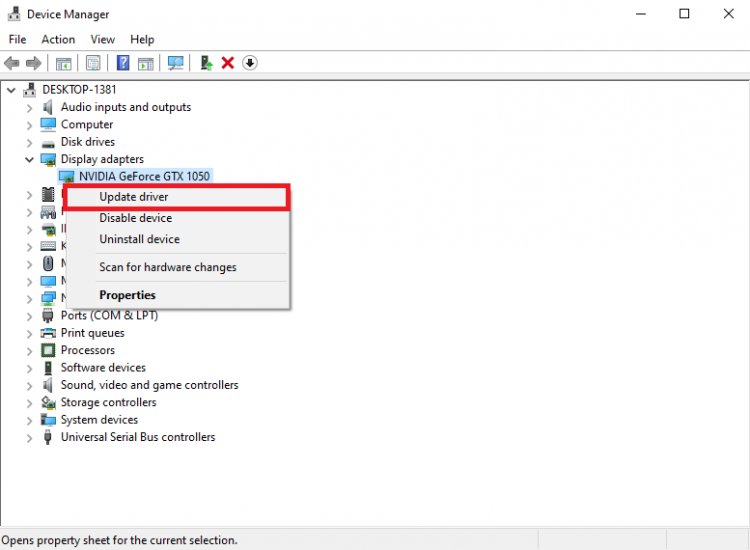
- Klik op Automatisch naar stuurprogramma's zoeken.
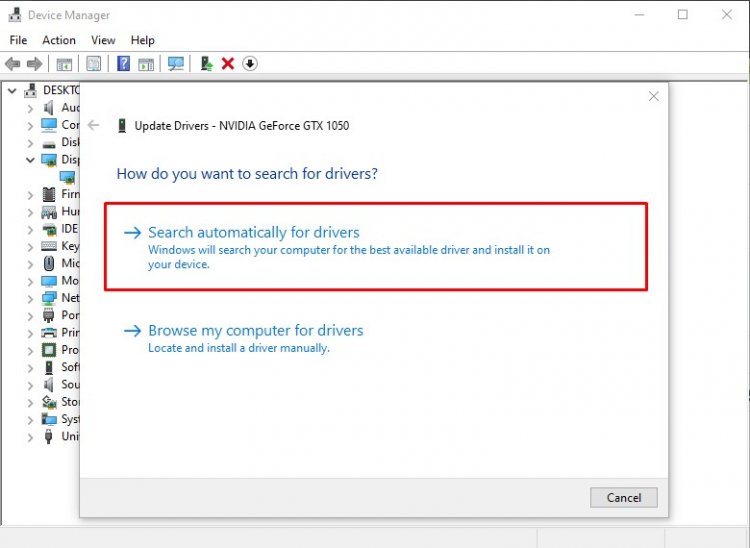
- Na dit proces wordt uw grafische stuurprogramma automatisch bijgewerkt. Als uw grafische stuurprogramma zegt dat het up-to-date is, gaan we verder met een nieuwe methode.
2-) Grafisch stuurprogramma automatisch bijwerken
We kunnen dit probleem oplossen door het grafische stuurprogramma automatisch bij te werken met behulp van een programma. Voor deze;
- Stuurprogramma booster downloaden.
- Open het Driver Booster-programma dat u hebt gedownload.
- Als uw grafische stuurprogramma na dit proces niet up-to-date is, kunt u het bijwerken door in het midden op de SCAN-knop te drukken.
Als het probleem zich in dit proces blijft voordoen, gaan we verder met de andere methode.
3-) Grafisch stuurprogramma bijwerken met software
We kunnen het probleem volledig verhelpen door het grafische stuurprogramma dat u gebruikt bij te werken met behulp van software. Voor deze;
Als je een Nvidia grafische kaart hebt;
- Download en open het Nvidia automatische stuurprogramma-updater-installatieprogramma. Klik om te downloaden
- Selecteer op het installatiescherm dat wordt geopend de automatische optie en wacht tot deze is bijgewerkt.
- Start na dit proces je computer opnieuw op en probeer in te loggen bij het spel.
Als je een AMD grafische kaart hebt;
- Download en open het AMD automatische stuurprogramma-updater-installatieprogramma Klik om te downloaden
- Selecteer op het installatiescherm dat wordt geopend de automatische optie en wacht tot deze is bijgewerkt.
- Start na dit proces je computer opnieuw op en probeer in te loggen bij het spel.
Als je een Intel grafische kaart hebt;
- Download en open het installatieprogramma van het automatische stuurprogramma-updateprogramma van Intel. Klik om te downloaden
- Selecteer op het installatiescherm dat wordt geopend de automatische optie en wacht tot deze is bijgewerkt.
- Start na dit proces je computer opnieuw op en probeer in te loggen bij het spel.








![Hoe de YouTube-serverfout [400] oplossen?](https://www.hatauzmani.com/uploads/images/202403/image_380x226_65f1745c66570.jpg)










